BAN BEN Emlékezz rámÖn vállalja Nilin, egy memóriavadász szerepét. A főszereplő valahogy elveszti az emlékezetét, és önmagát keresi Párizs cyber-punk változatában, 2084 körül. Érdekes, nem? A játék már 3 éves lehet, de a játékosok érdeklődése iránt ez a projekt egyedülálló beállításának és érdekes harcrendszerének köszönhetően a mai napig folytatódik. Minden rendben lenne, de a játékosok még mindig találkozhatnak olyan problémával, mint pl .
Nézzünk néhány tippet a probléma megszabadulásához. Ezeket a tippeket a játék kiadója, a Capcom adta.
Összeomlások eltávolítása a Remember Me alkalmazásban
Kezdje azzal, hogy ellenőrizze, vannak-e új illesztőprogramok a videokártyához. Igen, tudjuk, a játék korát tekintve elég furcsának tűnhet a tanács, de néha vannak, akik évekig nem frissítik az illesztőprogramokat.
Győződjön meg arról is, hogy nem fut olyan harmadik féltől származó folyamat, amely esetleg beindul a legtöbb számítási teljesítmény. Például a Skype, egy vírusirtó és egy böngésző egyszerre futó kombinációja jelentősen csökkentheti a teljesítményt, ami olyan jelenséghez vezethet, mint pl.
A játék gyorsítótárának ellenőrzése Steamen keresztül
A játékfájlok ellenőrzése lehetővé teszi, hogy megbizonyosodjon arról, hogy a játékban nincsenek sérült vagy hiányzó fájlok. Ha vannak ilyenek, akkor Gőz lecseréli vagy újra letölti a szükséges fájlokat a telepítés újratelepítése nélkül Emlékezz rám.
A gyorsítótár ellenőrzéséhez tegye a következőket:
- Nyissa meg a játékkönyvtárat.
- Kattintson jobb gombbal Emlékezz rámés válassza ki "Tulajdonságok".
- Válasszon egy lapot "Helyi fájlok"és nyomja meg "Ellenőrizze a gyorsítótár integritását."
Hiba a PhysX üzenettel
Emlékezz rám technológiát használ PhysXés sofőrök biztosítottak NVIDIA a játékkörnyezet egyes részeihez. Annak ellenére, hogy ezen összetevők mindegyike telepítve van, időnként meghibásodhatnak. Pontosan ezek a hibák miatt fordulnak elő hibák.
A problémák elhárításához PhysX a telepítés formájában megjelenő megoldás szinte mindig segít legújabb verzió tőlük. Töltse le a legújabb verziót PhysX ezzel lehet
Ha azzal szembesül, hogy a Remember Me lelassul, összeomlik, a Remember Me nem indul el, a Remember Me nem települ, a vezérlők nem működnek a Remember Me alkalmazásban, nincs hang, felbukkannak a hibák, a mentések t dolgozik a Remember Me-ben – a problémamegoldás leggyakoribb módjait kínáljuk Önnek.
Először ellenőrizze, hogy a számítógép műszaki adatai megfelelnek-e a minimális rendszerkövetelményeknek:
- OS: Windows Vista/XP/7/8
- CPU: Intel Core 2 Duo 2,4 GHz/AMD Athlon X2 2,8 GHz
- Memória: 2 GB
- Videó: Nvidia GeForce 8800GTS/ATI Radeon HD 3850
- HDD: 9 GB
- DirectX: 9.0c
Feltétlenül frissítse a videokártya illesztőprogramjait és egyéb szoftvereit
Mielőtt emlékezne a legrosszabb szavakra és kifejezné azokat a fejlesztők felé, ne felejtse el felkeresni a videokártya gyártójának hivatalos webhelyét, és letölteni a legújabb illesztőprogramokat. Gyakran a kifejezetten rájuk optimalizált illesztőprogramok készülnek a játékok kiadására. Megpróbálhatja az illesztőprogramok újabb verzióinak telepítését is, ha a probléma nem oldódik meg az aktuális verzió telepítésével.
Fontos megjegyezni, hogy csak a grafikus kártyák végleges verzióit töltse le – próbálja meg ne használni a béta verziókat, mivel azok tartalmazhatnak nagyszámú nem találtak vagy javítottak hibát.
Ne felejtse el, hogy a játékok stabil működéséhez gyakran szükség van a DirectX legújabb verziójának telepítésére, amely mindig letölthető a Microsoft hivatalos webhelyéről.
Emlékezz, én nem indulok el
A játékok indításakor sok probléma lép fel a helytelen telepítés miatt. Ellenőrizze, hogy nem történt-e hiba a telepítés során, próbálja meg eltávolítani a játékot, majd a vírusirtó letiltása után futtassa újra a telepítőt – gyakran véletlenül törlődnek a játék működéséhez szükséges fájlok. Azt is fontos megjegyezni, hogy a telepített játékot tartalmazó mappa elérési útja nem tartalmazhat cirill karaktereket – csak latin betűket és számokat használjon a könyvtárnevekhez.
Azt sem árt megnézni, hogy van-e elég hely a HDD-n a telepítéshez. Megpróbálhatja a játékot rendszergazdaként futtatni kompatibilitási módban a Windows különböző verzióihoz.
Emlékezz rám, lassú vagyok. Alacsony FPS. Lags. Frizek. Lefagy
Először telepítse a legújabb illesztőprogramokat a videokártyához, ez jelentősen megnövelheti az FPS-t a játékban. Ezenkívül ellenőrizze a számítógép terhelését a feladatkezelőben (a CTRL+SHIFT+ESCAPE billentyűkombinációval nyitható meg). Ha a játék elindítása előtt azt látja, hogy egy folyamat túl sok erőforrást fogyaszt, kapcsolja ki a programját, vagy egyszerűen fejezze be ezt a folyamatot a feladatkezelőből.
Ezután lépjen a játék grafikai beállításaihoz. Először is kapcsolja ki az élsimítást, és próbálja meg csökkenteni az utófeldolgozási beállításokat. Sokan sok erőforrást fogyasztanak, és letiltása jelentősen javítja a teljesítményt anélkül, hogy jelentősen befolyásolná a képminőséget.
A Remember Me összeomlik az asztalon
Ha a Remember Me gyakran összeomlik az asztali nyílásban, próbálja meg a probléma megoldását a grafika minőségének csökkentésével kezdeni. Lehetséges, hogy a számítógép egyszerűen nem rendelkezik elegendő teljesítménnyel, és a játék nem fut megfelelően. Érdemes a frissítéseket is megnézni – a legtöbbet modern játékok rendelkezik egy rendszerrel, amely automatikusan telepíti az új javításokat. Ellenőrizze, hogy ez az opció le van-e tiltva a beállításokban.
Fekete képernyő a Remember Me-ben
Leggyakrabban a fekete képernyő problémája a GPU-val kapcsolatos. Ellenőrizze, hogy a videokártya kompatibilis-e minimális követelményeketés telepítse a legújabb illesztőprogramokat. Néha a fekete képernyő a CPU elégtelen teljesítményének eredménye.
Ha minden rendben van a hardverrel, és megfelel a minimális követelményeknek, próbáljon meg másik ablakra váltani (ALT+TAB), majd térjen vissza a játékablakba.
Emlékezz, nem fogom telepíteni. A telepítés elakadt
Először is ellenőrizze, hogy van-e elegendő hely a merevlemezen a telepítéshez. Ne feledje, hogy a telepítőprogram megfelelő működéséhez a megadott mennyiségű hely, valamint 1-2 gigabájt szabad terület szükséges a rendszerlemezen. Általában ne feledje a szabályt - a rendszerlemezen mindig legyen legalább 2 gigabájt szabad hely az ideiglenes fájlok számára. Ellenkező esetben előfordulhat, hogy a játékok és a programok sem működnek megfelelően, vagy egyáltalán nem indulnak el.
Telepítési problémák adódhatnak internetkapcsolat hiánya vagy instabil működés miatt is. Ezenkívül ne felejtse el szüneteltetni a víruskeresőt a játék telepítése közben - néha megzavarja a fájlok helyes másolását, vagy véletlenül törli őket, vírusnak tekintve.
A mentések nem működnek a Remember Me alkalmazásban
Az előző megoldáshoz hasonlóan ellenőrizze a szabad hely rendelkezésre állását a HDD-n - mind azon, ahol a játék telepítve van, mind a rendszermeghajtón. A mentési fájlokat gyakran egy dokumentummappában tárolják, amely a játéktól külön található.
Az Emlékezz rám vezérlők nem működnek
Néha a játékvezérlők nem működnek, mert egyszerre több bemeneti eszköz is csatlakoztatva van. Próbálja meg kikapcsolni a játékvezérlőt, vagy ha valamilyen okból két billentyűzet vagy egér van csatlakoztatva, hagyjon csak egy pár eszközt. Ha a játékvezérlő nem működik, ne feledje, hogy a játékokat hivatalosan csak az Xbox joystickként meghatározott vezérlők támogatják. Ha a vezérlőt másként észleli, próbáljon meg olyan programokat használni, amelyek emulálják az Xbox joysticket (például x360ce).
A hang nem működik a Remember Me alkalmazásban
Ellenőrizze, hogy a hang működik-e más programokban. Ezek után ellenőrizze, hogy a játék beállításaiban ki van-e kapcsolva a hang, és hogy ott van-e kiválasztva az a hanglejátszó eszköz, amelyhez a hangszóró vagy a headset csatlakoztatva van. Ezután, amíg a játék fut, nyissa meg a keverőt, és ellenőrizze, hogy a hang el van-e némítva.
Ha külső eszközt használ hangkártya– keresse meg az új illesztőprogramokat a gyártó honlapján.
Ebben a cikkben több problémát is megvizsgálunk a Remember Me játékkal kapcsolatban. Ha a Remember Me nem indul el, lefagy vagy a játék lefagy, akkor itt megtalálja a módját, hogy megszabaduljon az ilyen jellegű problémáktól.
Emlékezz, nem indul el
Nézzük meg azokat az eseteket, amikor hiba jelenik meg a Remember Me indításakor.
Nem sikerült a D3D9 eszközön! Ez akkor fordulhat elő, ha az asztal le van zárva.Kilépés
Nyissa meg a fájlt: Saját dokumentumok\Saját játékok\UnrealEngine3\RememberMeGame\Config\ExampleAdriftGfxConfig.ini amelyben keresse meg és változtassa meg a sorok értékeit:
ResWidth=1920
ResHeight=1080
a monitor felbontásához. Ha nem segít, telepítse újra a DirectX-et.
MSVCR110.dll hiányzik
Emlékezz rám, nem működik
Próbáld meg rendszergazdaként futtatni a játékot. És frissítse az összes szoftvert, amelyek hivatkozásai az oldalon találhatók. Végső megoldásként cserélje ki a táblagépet, vagy telepítse a legújabb frissítést.
D3D9 hiba
Telepítse újra a DirectX-et, vagy kövesse az első hiba megoldásában leírt lépéseket.
A Steam szót hibásan írják a Remember Me
Ha hibaüzenetet kap, amikor megpróbálja elindítani a Remember Me alkalmazást, és megjelenik a Steam szó, akkor vagy problémái vannak a Steammel vagy a táblagépével. Javasoljuk a Steam újratelepítését és egy másik repedés beépítését (Luma crack | SKIDROW crack). Egyrészt frissítheti a játékot.
Minden más esetben
2. Frissítsen további szoftvereket
3. Futtassa a játékot rendszergazdaként.
A Remember Me összeomlik. A játék lefagy
Próbáljuk meg megoldani azokat a helyzeteket, amikor a Remember Me összeomlik vagy lefagy. A játék összeomolhat közvetlenül a pályáról, vagy ha a cselekménynek megfelelően olyan objektum jelenik meg, amelyet valamilyen okból töröltek a játék mappájából, vagy a játék stabilitásával és repedésével kapcsolatos technikai probléma miatt. Mivel a játék lefagyásai szinte azonos eredetűek, ezért érdemes azt tanácsolni Önöknek, játékosoknak, hogy tegyék meg az indítási problémák megoldására vonatkozó tippek utolsó részében leírtakat. Azok. A Remember Me alkalmazásban a lefagyások és összeomlások megoldásához menjen át egy kicsit az összes ponton magasabban az oldalon.
Az Emlékezz rám problémáinak teljes listáját megtekintheti.